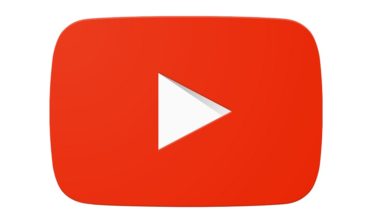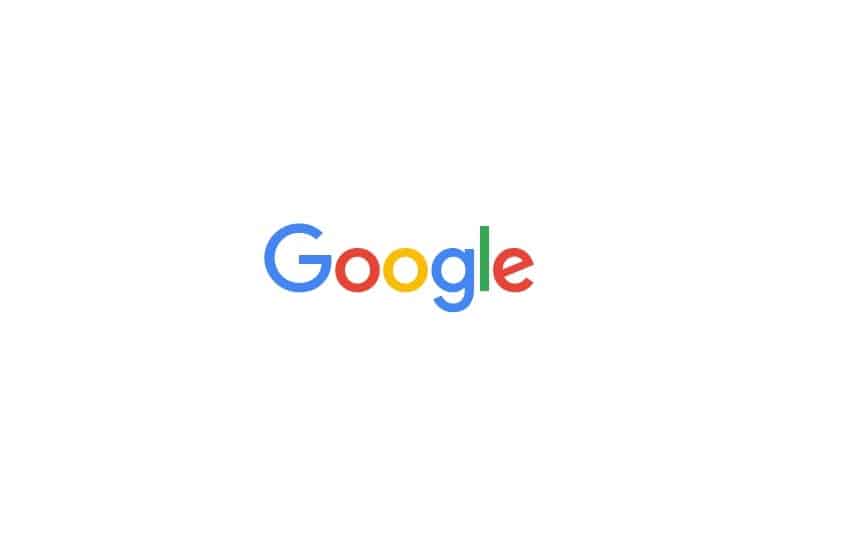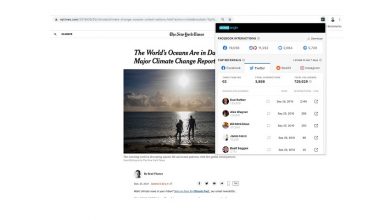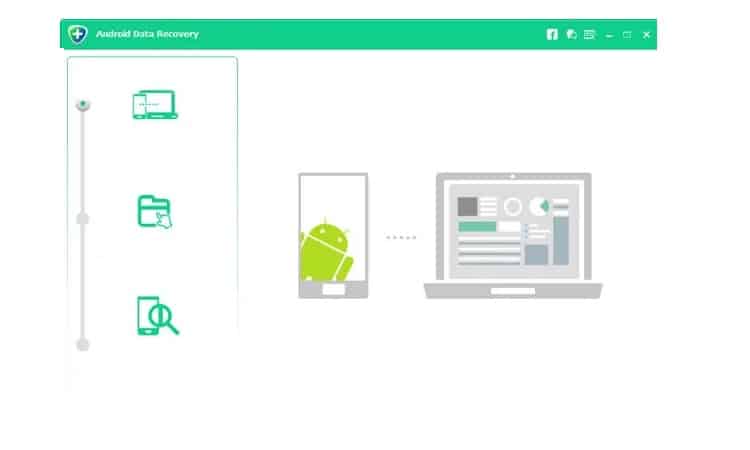
كيفية استرجاع الملفات المحذوفة من هاتف أندرويد
طريقة استرجاع الملفات و البيانات و الصور و الفيديوهات المحذوفة من هاتف أندرويد. عندما تحذف ملفًا من هاتف أندرويد ، سيظل الملف في نفس المكان ، فقط المساحة التي يشغلها هي “غير مستخدمة” ، مما يعني بشكل أساسي أن المساحة متاحة لحفظ البيانات الجديدة. وبمجرد استخدام الموقع من قبل أي بيانات جديدة ، يتم استبدال الملفات التي تم حذفها ثم يتم الحذف النهائي.
شيئان يمكنك القيام بهما للتأكد من أنه يمكنك استرداد الملفات المحذوفة هما:
- عليك التوقف عن إنشاء بيانات جديدة .
- يجب عليك استعادة الملفات المحذوفة في أقرب وقت ممكن.
فيما يلي إحدى الخطوات السهلة لاسترداد البيانات المحذوفة من هاتف أندرويد Android .
الخطوة 1. استرجاع الملفات المحذوفة من هاتف أندرويد
عليك أولاً تنزيل برنامج Android Data Recovery ثم تثبيته على جهاز الكمبيوتر الخاص بك. يجب عليك تحديد خيار “استعادة بيانات Android” ثم عليك توصيل جهاز أندرويد بجهاز الكمبيوتر باستخدام كابل USB.
الخطوة 2. يجب عليك إعداد Android لتمكين تصحيح أخطاء USB
يجب عليك تمكين تصحيح أخطاء USB. فيما يلي ثلاث طرق للقيام بذلك وفقًا لبعض إصدارات نظام التشغيل Android المختلفة:
1) بالنسبة إلى إصدار Android 2.3 أو إصدار سابق: يجب عليك إدخال “الإعدادات” <انقر فوق “تطبيقات” ثم انقر فوق “تطوير” <تحقق “تصحيح أخطاء USB”
2) لإصدار Android 3.0 إلى 4.1: أولاً ، أدخل “الإعدادات” ثم <انقر على “خيارات المطور” <حدد “تصحيح أخطاء USB”
3) بالنسبة إلى Android 4.2 أو الإصدارات الأحدث: يجب عليك إدخال “الإعدادات” و <النقر فوق “حول الهاتف” <اضغط على “إنشاء رقم” عدة مرات حتى تحصل على ملاحظة مفادها “أنت تحت وضع المطور” ثم يجب أن تذهب <رجوع إلى “الإعدادات” <انقر فوق “خيارات المطور” ثم <تحقق من “تصحيح أخطاء USB”
ثم قم بتمكين تصحيح أخطاء USB
الخطوة 3. يمكنك الآن بدء المسح بحثًا عن البيانات المحذوفة
بمجرد تمكين تصحيح أخطاء USB لجهاز Android الخاص بك ، سيتم اكتشاف ذلك من خلال البرنامج. يمكنك بعد ذلك تحديد نوع الملفات التي تريد استعادتها ، والنقر على الزر الأخضر “التالي” لتحليل جميع بيانات Android.
يمكنك بعد ذلك تحديد البيانات لمسحها
بمجرد رؤية النافذة أدناه ، يجب عليك النقر فوق رمز “السماح” ، والعودة إلى الكمبيوتر ثم النقر فوق “ابدأ” للمتابعة.
عليك النقر فوق السماح على جهاز Android الخاص بك.
الخطوة 4. معاينة واستعادة جميع الصور والرسائل ومقاطع الفيديو
سيمكنك استخدام هذا البرنامج من استعادة جميع الرسائل النصية وجهات الاتصال والصور ومقاطع الفيديو من جهاز Android الخاص بك. ولكن باستخدام هذا يمكنك فقط معاينة الرسائل وجهات الاتصال والصور الآن.
يمكنك أيضًا التحقق واختيار ما تريد ثم النقر فوق الزر “استرداد” لحفظها على جهاز الكمبيوتر.